بعد از اینکه سایت خود را ایجاد کردید باید افزونه ها را نصب کنید و به دلایل امنیتی باید آپدیت افزونه های وردپرس را نیز انجام دهید که این نکته بسیار مهم است. در این راهنمای گام به گام، ما به شما نشان خواهیم داد که چگونه به طور صحیح افزونه های وردپرس را به روز کنید.
آپدیت افزونه وردپرس به چه دلیل است؟
افزونه های وردپرس مانند برنامه هایی هستند که برای سایت وردپرس شما می باشند. می توانید آنها را نصب کنید تا ویژگی ها و قابلیت های جدیدی را به وب سایت خود اضافه کنید مانند اضافه کردن فرم های تماس، گالری عکس و غیره.
افزونه ها توسط توسعه دهندگان شخص ثالث ایجاد می شوند. بسیاری از آنها با افزودن ویژگی های جدید باعث بهبود کیفیت کد و ایمن نگه داشتن افزونه های خود شده و این تغییرات بعداً به روزرسانی می شوند.
شما همیشه باید افزونه های وردپرس خود را به روز نگه دارید تا اطمینان حاصل کنید که آن تغییرات بلافاصله در سایت شما اعمال می شود. این باعث افزایش امنیت وردپرس و عملکرد وب سایت شما می شود.
آپدیت افزونه وردپرس چگونه است
WordPress مجهز به یک سیستم بروزرسانی داخلی اس که به طور خودکار به روزرسانی ها را بررسی می کند و هنگامی که به روزرسانی هایی برای افزونه ها، مضامین و نرم افزار اصلی وردپرس موجود باشد، اعلان ها را به شما نشان می دهد.
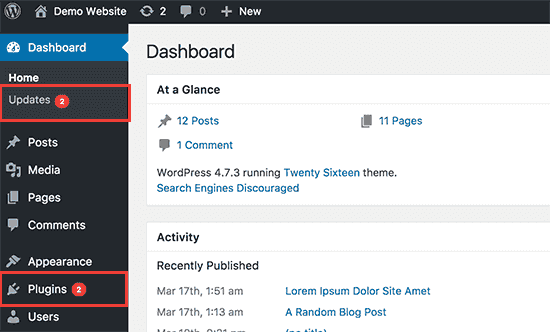
همچنین می توانید با مراجعه به صفحه Dashboard » Updates، به روزرسانی ها را به صورت دستی انجام دهید.
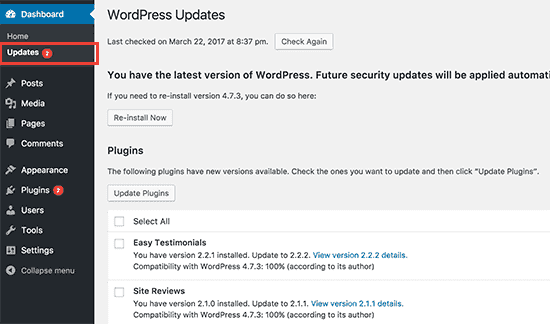
هنگامی که به روزرسانی جدیدی برای افزونه ها وجود داشت، اعلان موجود در منوی افزونه ها را در نوار مدیریت وردپرس مشاهده کنید.
با مراجعه به صفحه افزونه ها می توانید، این به روز رسانی ها را نصب کنید. اعلانی را در زیر هر افزونه مشاهده خواهید کرد که دارای به روزرسانی های لازم برای نصب است.
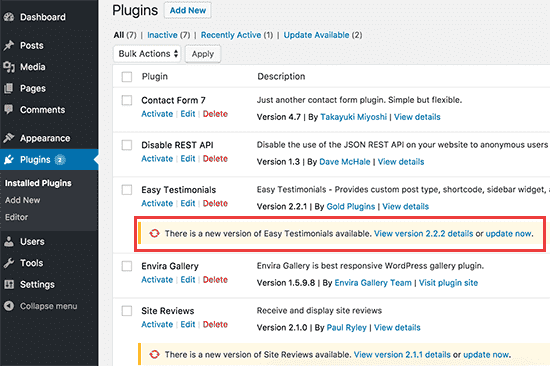
برای نصب هر نسخه فقط می توانید بر روی پیوند “Update Now” کلیک کنید.
افزونه های وردپرس را به روز کنید
اگر به روزرسانی های چندین افزونه در وب سایت شما وجود دارد، ممکن است بخواهید به سرعت آن افزونه ها را مرور کرده و به روز کنید.
برای انجام این کار، شما باید به صفحه افزونه ها مراجعه کرده و روی پیوند “Update Available” کلیک کنید.
با این کار لیست پلاگین هایی که به روزرسانی نیاز دارند را به شما نشان می دهد. می توانید همه آنها را انتخاب کرده و سپس select را بزنید.
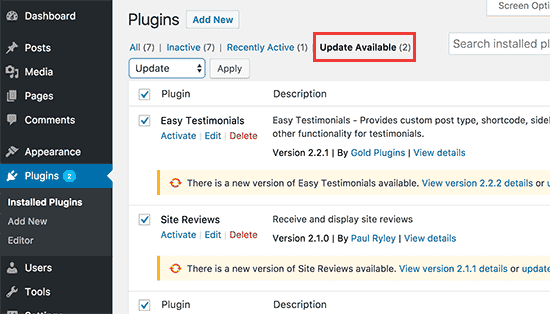
قبل از بروزرسانی افزونه، مهم است که روی پیوند مشاهده جزئیات نسخه کلیک کنید.
معمولاً یک هفته کامل منتظر می مانیم تا افزونه را بهتر به روز کنیم. در این زمان، همه خطاها و گزارش ها رفع می شوند.
اگر سایت ترافیکی سنگین دارید که منجر به ایجاد تعداد زیادی سیل می شود ، بنابراین توصیه می کنیم همین کار را انجام دهید.
چگونه آپدیت افزونه وردپرس را Deactivate کنید
بعضی اوقات ممکن است یک به روزرسانی افزونه نتایج غیر منتظره ای ایجاد کند مانند برخی از ویژگی های افزونه ممکن است به درستی کار نکند.
در این حالت، ابتدا باید آن افزونه را غیرفعال کنید.
اگر می توانید به صفحه افزونه ها در قسمت مدیریت wordpress دسترسی پیدا کنید، به سادگی روی پیوند “Deactivate” کلیک کنید.
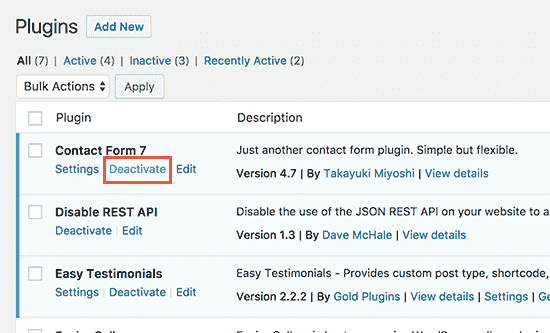
پس از آن می توانید افزونه WP-Rollback را نصب کنید. پس از فعال سازی، به صفحه افزونه ها برگردید و در زیر هر افزونه می توانید گزینه برگشتی را مشاهده کنید. با کلیک بر روی آن به شما امکان می دهید افزونه را به هر نسخه قبلی برگردانید.
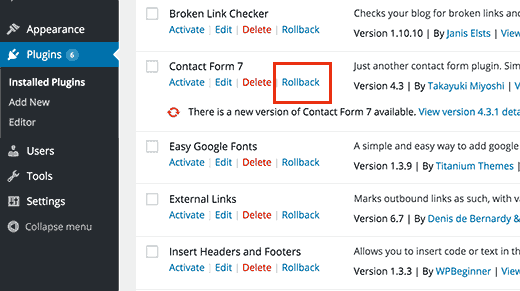
اگر قادر به دسترسی به قسمت مدیریت وردپرس نیستید، غیرفعال سازی همه افزونه ها را دنبال کنید.
نکاتی برای مدیریت بهتر افزونه های وردپرس
اگر چندین سایت WordPress را مدیریت کنید، به زودی خواهید فهمید که مجبور هستید اغلب افزونه ها را به روز کنید. در اینجا چند نکته برای کمک به شما در مدیریت هر چه بهتر مدیریت آنها آورده شده است.
اگر به پلاگین هایی که استفاده می کنید اطمینان دارید، می توانید بروزرسانی های خودکار را برای همه افزونه های وردپرس خود فعال کنید.
اگر چند سایت WordPress را مدیریت نمی کنید، می توانید اعلان های ایمیل، برای به روزرسانی های افزونه را تنظیم کنید. این امر به شما امکان می دهد تا هنگام بروزرسانی بدون ورود به سایت وردپرس خود، هشدار دهید.
همیشه مطمئن شوید که یک افزونه پشتیبان گیری خودکار در سایت وردپرس خود تنظیم کرده اید. این امر به شما امکان می دهد در صورت بروز خطا، سایت وردپرس خود را بازیابی کنید.





با سلام و تشکر
واقعا پلاگین مفید و کاربردی رو معرفی کردین ممنونم
سایتم بالا نمی اومد ولی پلاگین wp rollback کارم رو راه انداخت
برای اونایی که مثل من هنوز حرفه ای نیستن توضیح میدم که چکار کردم
چون مشکل سایت از بروزرسانی افزونه ووکامرس پیش اومده بود از طریق سی پنل اسم پوشه پلاگین رو تغییر دادم و بعد تونستم به صفحه ادمین وردپرس و پیشخوان دسترسی پیدا کنم و با نصب پلاگین فوق تونستم ووکامرس رو به نسخه قبلیش برگردونم و سایتم بدون مشکل بالا اومد موفق باشید
🙏🙏🌹🌹